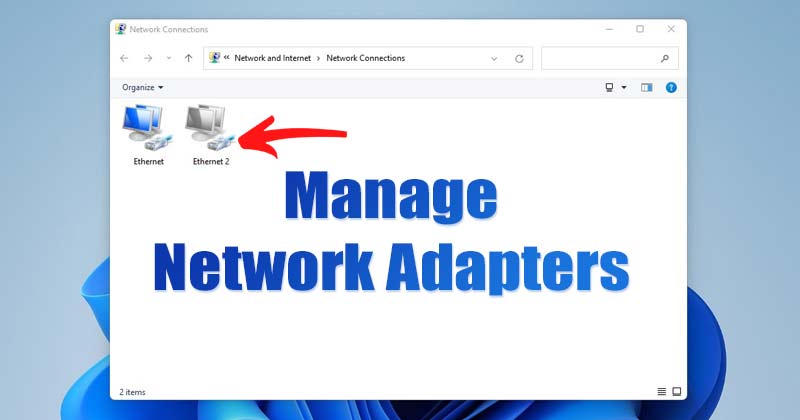
Karta sieciowa, znana również jako karta interfejsu sieciowego lub kontroler interfejsu sieciowego, to element komputera, który umożliwia podłączenie komputera do sieci. Bez karty sieciowej nie można połączyć się z sieciami Wi-Fi lub przewodowymi.
Za każdym razem, gdy komputer łączy się z nową siecią, system Windows 11 automatycznie tworzy profil sieciowy. W systemie Windows 11 resetowanie, zmiana nazwy lub konfigurowanie kart sieciowych jest dość łatwe. Możesz także ręcznie włączyć lub wyłączyć karty sieciowe.
W niektórych przypadkach możesz chcieć wyłączyć kartę sieciową z kilku powodów. Na przykład, jeśli Twoje urządzenie ma wiele kart sieciowych, możesz chcieć wyłączyć tę, której nie używasz, aby nie przeszkadzały sobie nawzajem, lub możesz wyłączyć kartę sieciową, aby rozwiązać oczekujące problemy z nią.
Kroki włączania lub wyłączania karty sieciowej w systemie Windows 11
Jeśli więc jesteś zainteresowany wyłączeniem lub włączeniem kart sieciowych w systemie Windows 11, czytasz właściwy przewodnik. W tym artykule udostępnimy przewodnik krok po kroku dotyczący włączania lub wyłączania karty sieciowej w systemie Windows 11. Sprawdźmy.
1) Wyłącz/włącz kartę sieciową za pomocą ustawień
W tej metodzie użyjemy aplikacji Ustawienia systemu Windows 11, aby wyłączyć lub włączyć karta sieciowa. Oto, co musisz zrobić.
1. Przede wszystkim kliknij przycisk Start systemu Windows 11 i wybierz Ustawienia.
2. Na stronie Ustawienia kliknij opcję Sieć i Internet, jak pokazano poniżej.
3. W prawym okienku przewiń w dół i dotknij opcji Zaawansowane ustawienia sieci, jak pokazano na poniższym zrzucie ekranu.
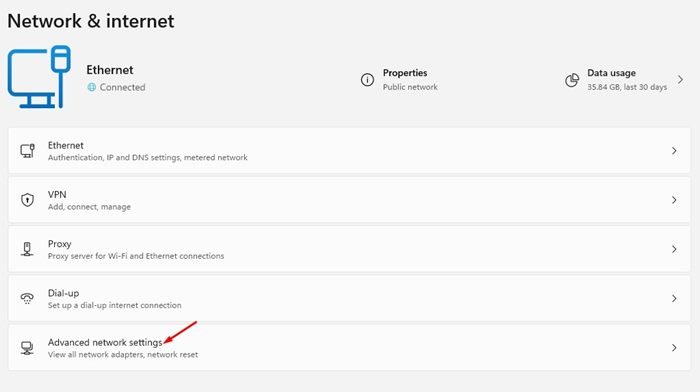
4. Teraz w sekcji Karty sieciowe wybierz kartę, którą chcesz wyłączyć, i kliknij przycisk Wyłącz.
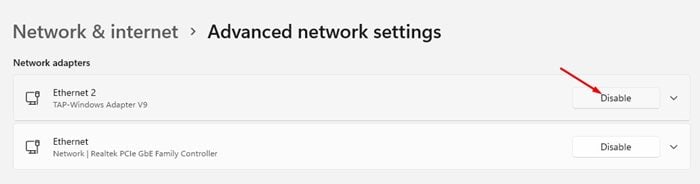
5. Aby włączyć kartę sieciową, kliknij przycisk Włącz.
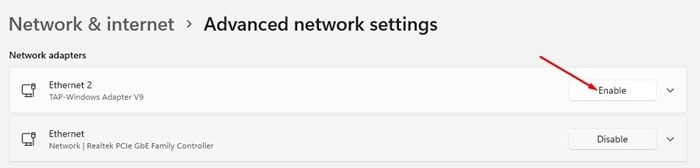
To wszystko! Skończyłeś. W ten sposób możesz wyłączyć lub włączyć kartę sieciową w systemie Windows 11.
2) Wyłącz/włącz kartę sieciową za pomocą Panelu sterowania
W tej metodzie użyjemy Panelu sterowania, aby wyłączyć lub włączyć kartę sieciową. Oto kilka prostych kroków, które należy wykonać.
1. Przede wszystkim kliknij wyszukiwarkę Windows i wpisz Panel sterowania. Następnie wybierz z listy aplikację Panel sterowania.
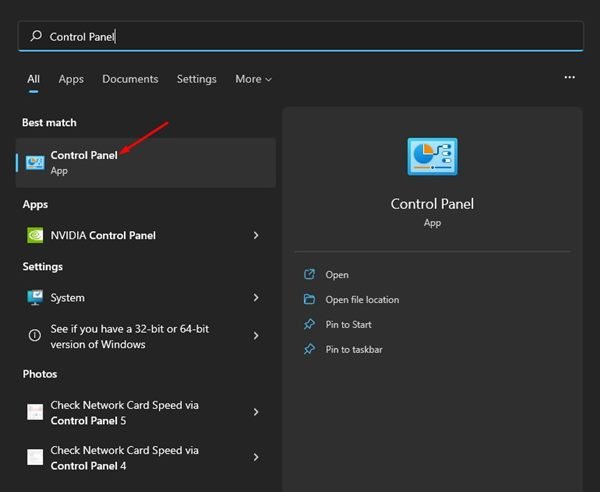
2. W Panelu sterowania kliknij opcję Sieć i internet.
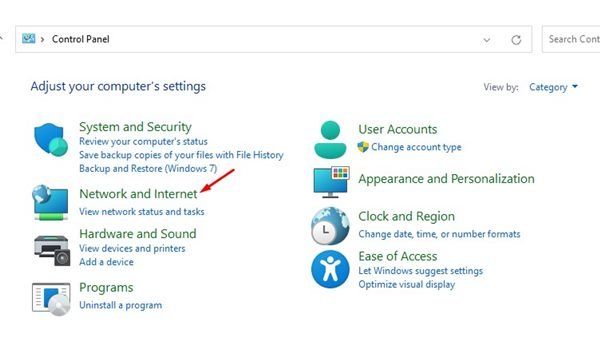
3. Kliknij opcję Centrum sieci i udostępniania na następnej stronie.

4. W lewym okienku kliknij link Zmień ustawienia adaptera.
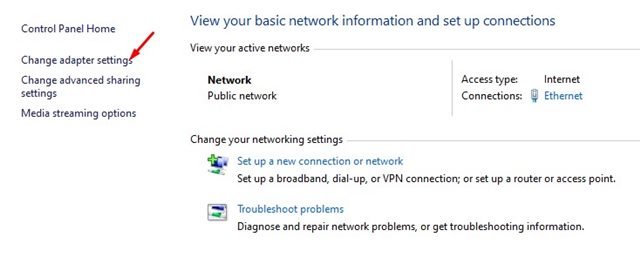
5. Teraz będziesz mógł zobaczyć wszystkie karty sieciowe. Musisz kliknąć prawym przyciskiem myszy adapter, który chcesz wyłączyć, i wybrać opcję Wyłącz.
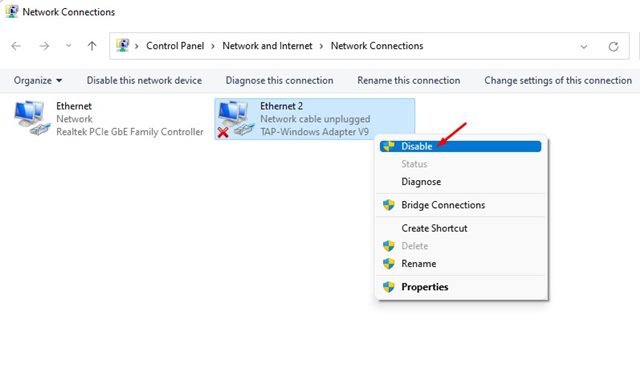
6. Aby włączyć kartę sieciową, kliknij prawym przyciskiem myszy nazwę karty i wybierz opcję Włącz.
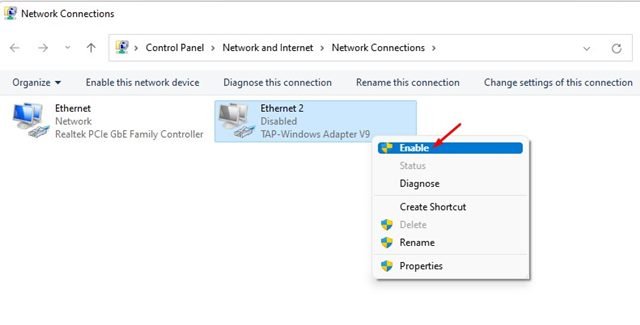
To wszystko! Skończyłeś. W ten sposób można wyłączyć lub włączyć kartę sieciową w systemie operacyjnym Windows 11.
3) Wyłącz/włącz kartę sieciową za pomocą Menedżera urządzeń
Jak panelu sterowania, możesz użyć Menedżera urządzeń komputera z systemem Windows 11, aby wyłączyć lub włączyć kartę sieciową. Oto jak możesz użyć Menedżera urządzeń, aby wyłączyć lub włączyć kartę sieciową w systemie Windows 11.
1. Przede wszystkim otwórz wyszukiwanie w systemie Windows 11 i wpisz Menedżera urządzeń. Następnie kliknij Menedżer urządzeń z listy opcji.
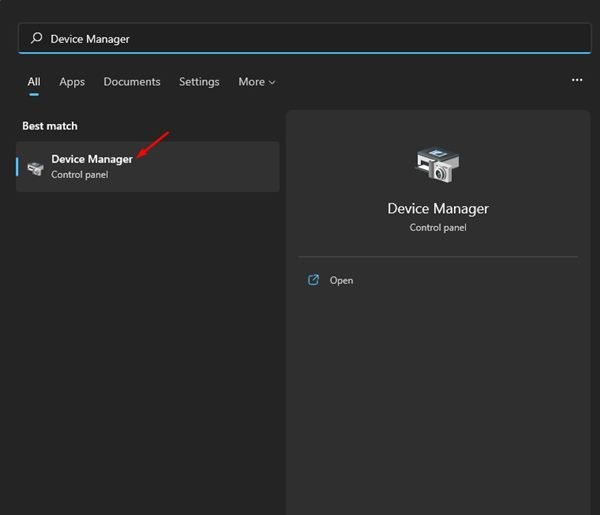
2. W Menedżerze urządzeń rozwiń Adaptery sieciowe.
3. Teraz kliknij prawym przyciskiem myszy adapter, który chcesz wyłączyć, i wybierz Wyłącz Urządzenie.
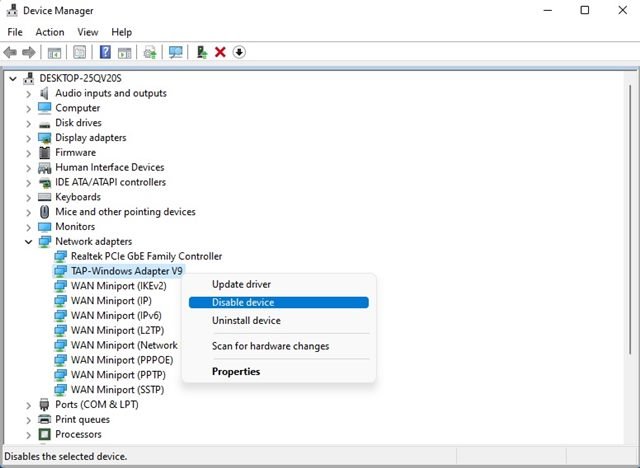
4. Aby włączyć kartę sieciową, kliknij prawym przyciskiem myszy urządzenie sieciowe i wybierz Włącz urządzenie.
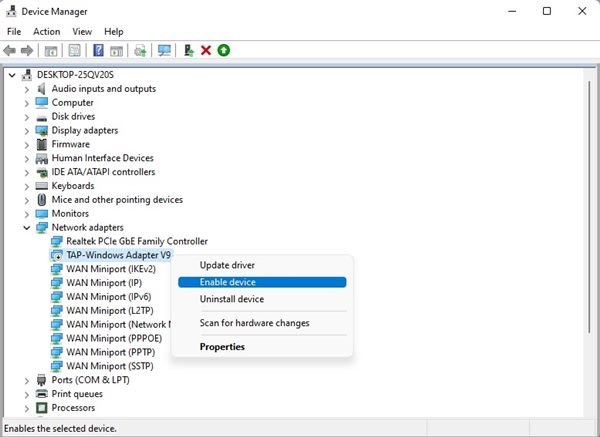
W ten sposób można włączyć lub wyłączyć kartę sieciową w systemie Windows 11 za pomocą Menedżera urządzeń.
Wyłączenie lub włączenie karty sieciowej w systemie Windows 11 jest dość łatwe. Mam nadzieję, że ten artykuł ci pomógł! Podziel się nim również ze znajomymi. Jeśli masz jakiekolwiek wątpliwości z tym związane, daj nam znać w polu komentarza poniżej.

